Jalankan pemindaian SFC jika Anda mengalami kesalahan ini
- Menjalankan pemindaian SFC biasanya menyelesaikan kesalahan yang disebabkan oleh hilangnya DLL.
- Rgss104e.dll adalah DLL pihak ketiga yang dikembangkan oleh Degica.
- Alat perbaikan DLL dapat menjamin tingkat keberhasilan 100% dalam memperbaiki file DLL berbasis Windows.
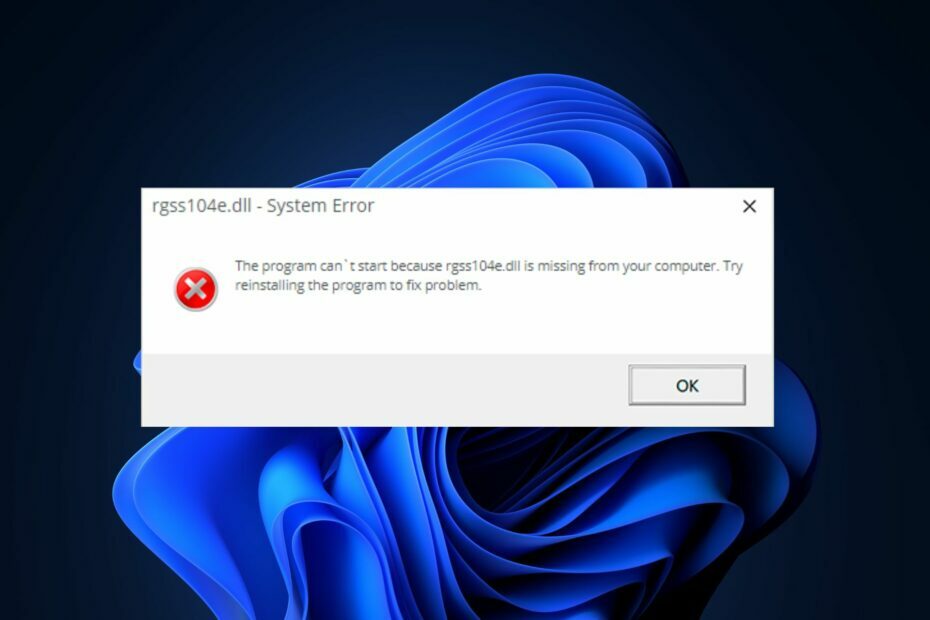
XINSTALL DENGAN MENGKLIK FILE DOWNLOAD
- Unduh dan Instal Benteng di PC Anda.
- Luncurkan alat dan Mulai memindai untuk menemukan file DLL yang dapat menyebabkan masalah pada PC.
- Klik kanan Mulai Perbaikan untuk mengganti DLL yang rusak dengan versi yang berfungsi.
- Fortect telah diunduh oleh 0 pembaca bulan ini.
Rgss104e.dll adalah file Perpustakaan Tautan Dinamis pihak ketiga yang diterbitkan oleh Degica. File tersebut sangat penting untuk menjalankan game tertentu; jika hilang atau rusak, akan menyebabkan beberapa kesalahan pada game/perangkat lunak.
Pada artikel ini, kami akan menjelaskan secara singkat beberapa penyebab umum kesalahan dan mencantumkan solusi efektif untuk membantu Anda mengatasi kesalahan rgss104e.dll tidak ditemukan.
- Apa itu rgss104e.dll?
- Mengapa rgss104e.dll tidak ditemukan?
- Bagaimana saya bisa memperbaiki rgss104e.dll tidak ditemukan?
- 1. Gunakan Alat Khusus
- 2. Pindai Malware
- 3. Lakukan pemulihan sistem
- 4. Jalankan Pemindaian SFC
Apa itu rgss104e.dll?
Rgss104e.dll adalah file Dynamic Link Library yang biasa digunakan oleh RPG Maker XP 1.04. Selanjutnya, dikembangkan oleh Degica dan dianggap a berkas DLL Win32.
Selain itu, ini adalah komponen penting yang memastikan bahwa program yang mengandalkannya beroperasi tanpa masalah.
Mengapa rgss104e.dll tidak ditemukan?
Berikut adalah beberapa alasan paling umum yang memicu kesalahan rgss104e.dll tidak ditemukan:
- File Sistem Rusak Kesalahan -DLL biasanya dipicu oleh file sistem yang rusak; itu bisa menjadi alasan di balik kesalahan rgss104e.dll tidak ditemukan.
- Instalasi Perangkat Lunak Salah – Aplikasi yang tidak diinstal dengan benar cenderung menyebabkan kesalahan pada PC Anda. Jika kesalahannya baru-baru ini, mungkin aplikasi tidak terpasang sepenuhnya.
- Virus dan Malware – PC yang terinfeksi virus cenderung beroperasi dengan aneh – ia juga dapat menghapus file penting seperti DLL, sehingga memicu kesalahan DLL hilang.
- Masalah Registri – Registri Windows berisi instruksi dalam bentuk kode mesin yang mengontrol PC Anda. Jika registri rusak atau rusak, ini dapat menyebabkan kesalahan DLL yang hilang.
Bagaimana saya bisa memperbaiki rgss104e.dll tidak ditemukan?
Sebelum kami melanjutkan untuk memecahkan masalah kesalahan ini, pastikan bahwa:
- Pastikan PC Anda up-to-date ke versi terbaru.
- Copot pemasangan aplikasi terbaru.
- Mulai ulang PC Anda.
Jika Anda telah mengambil tindakan pencegahan tersebut, lanjutkan dengan perbaikan di bawah ini:
Ada banyak alat perbaikan DLL yang dapat Anda terapkan untuk membantu Anda memperbaiki kesalahan DLL yang hilang. Juga, alat ini memperbaiki kesalahan DLL yang hilang dengan memindai PC Anda untuk mengidentifikasi file yang hilang dan mengganti atau memperbaiki file yang hilang.
Selanjutnya, mengingat rgss104e.dll adalah file sistem Windows, Fortect kemungkinan akan memecahkan masalah itu. Ini akan mengidentifikasi akar kesalahan dan memperbaikinya.
2. Pindai Malware
- tekan Windows kunci, ketik Keamanan Windows, dan pukul Memasuki.
- Lalu, klik Perlindungan Virus & Ancaman, dan klik Opsi Pindai di bawah opsi Ancaman Saat Ini.

- Lalu, pilih Memindai keseluruhan dan klik Memindai sekarang tombol untuk memulai pemindaian virus.

- Sekarang, tunggu pemindaian selesai, restart PC Anda.
Virus adalah beberapa penyebab paling umum kesalahan Windows; memindai PC Anda menggunakan a alat antivirus standar dapat membantu menyelesaikan kesalahan rgss104e.dll tidak ditemukan.
3. Lakukan pemulihan sistem
- Klik kiri Awal menu, ketik memulihkan dan klik Buat titik pemulihan.
- Lalu, pilih Properti sistem dan pilih Pemulihan Sistem tombol.
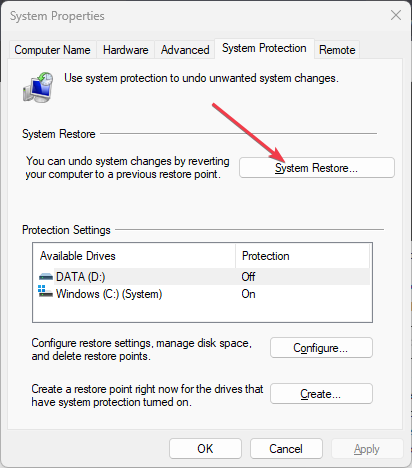
- Dalam Kembalikan File dan Pengaturan kotak, klik Berikutnya.
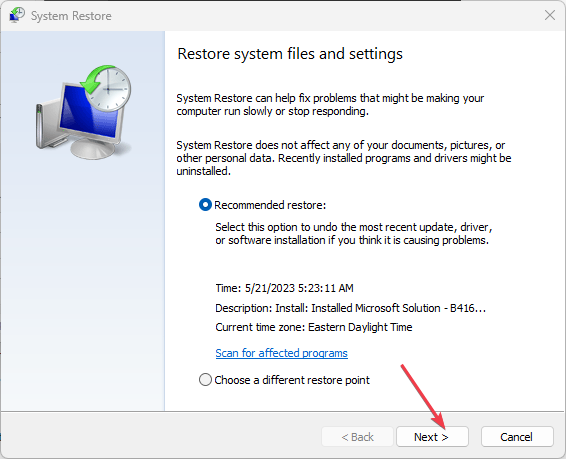
- Di jendela berikutnya, pilih Mengembalikan Titik yang Anda inginkan untuk memulihkan PC Anda, dan klik Berikutnya.
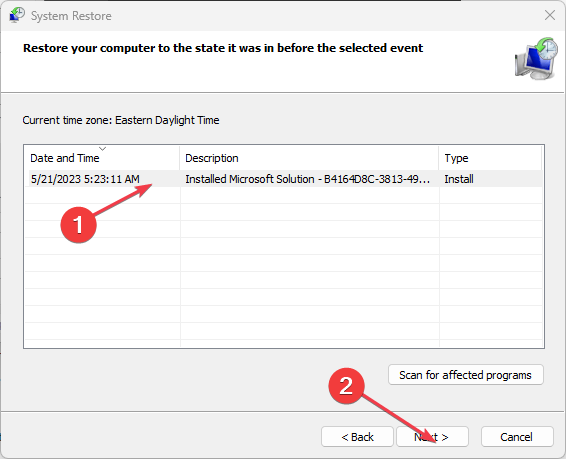
- Lalu klik Menyelesaikan untuk menyelesaikan pemulihan sistem.
Pemulihan sistem menciptakan fungsional cadangan PC Anda dan dapat digunakan untuk mengembalikan PC ke keadaan semula bebas dari kesalahan. Selain itu, Anda dapat memanfaatkan fitur tersebut untuk memulihkan PC Anda ke versi yang bebas dari kesalahan rgss104e.dll.
- 0x800704f1 Kesalahan Pembaruan Windows: Cara Memperbaikinya
- Recycle Bin Berwarna Abu-Abu? Cara Cepat Memperbaikinya
- 800b0109 Kesalahan Pembaruan Windows: 3 Cara untuk Memperbaikinya
- Kesalahan 0x8004def7: Cara Memperbaiki Masalah Masuk OneDrive ini
- 0x800f0906 Kesalahan DISM: Cara Memperbaikinya
4. Jalankan Pemindaian SFC
- tekan Windows kunci, ketik CMD, klik kanan pada hasil yang ditampilkan, dan pilih Jalankan sebagai administrator.
- Lalu klik Ya untuk memberikan aplikasi akses administratif di Kontrol Akun Pengguna jendela.
- Sekarang, ketik berikut ini, dan tekan Memasuki:
sfc /scannow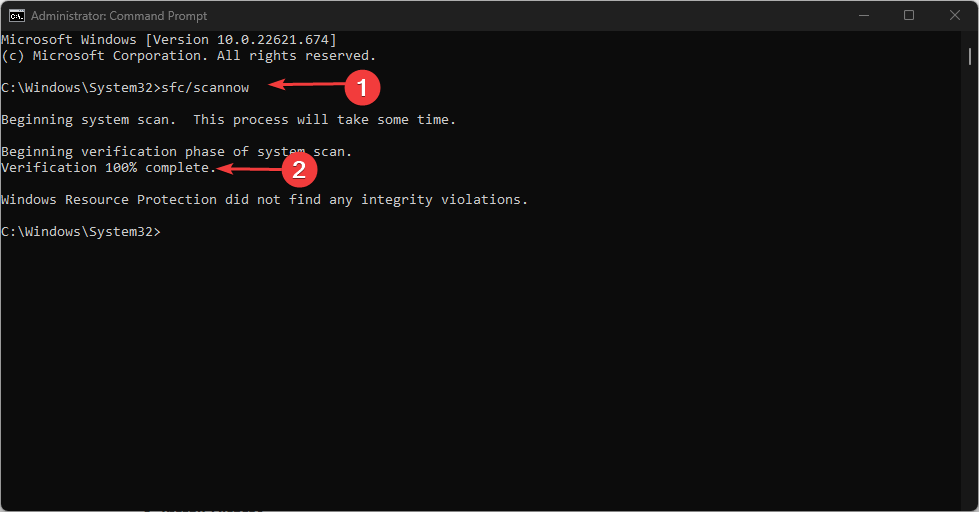
- Tunggu hingga pemindaian selesai, dan mulai ulang PC Anda untuk memeriksa apakah kesalahan tetap ada.
Pemeriksa file sistem adalah alat Windows penting yang membantu mengidentifikasi dan memperbaiki file sistem yang rusak. Jika Anda mengalami kesalahan sumber daya Windows saat menjalankan pemindaian SFC, sebaiknya baca panduan kami.
Selanjutnya, memperbaiki kesalahan DLL yang hilang melibatkan sedikit atau tanpa teknis; salah satu solusi harus menyelesaikan kesalahan. Coba semua langkah untuk memastikan bahwa kesalahan telah diperbaiki.
Jangan ragu untuk membagikan saran Anda tentang metode mana yang membantu Anda mengatasi kesalahan tersebut.
Masih mengalami masalah?
SPONSOR
Jika saran di atas tidak menyelesaikan masalah Anda, komputer Anda mungkin mengalami masalah Windows yang lebih parah. Kami menyarankan memilih solusi all-in-one seperti Benteng untuk memperbaiki masalah secara efisien. Setelah instalasi, cukup klik Lihat & Perbaiki tombol lalu tekan Mulai Perbaikan.


